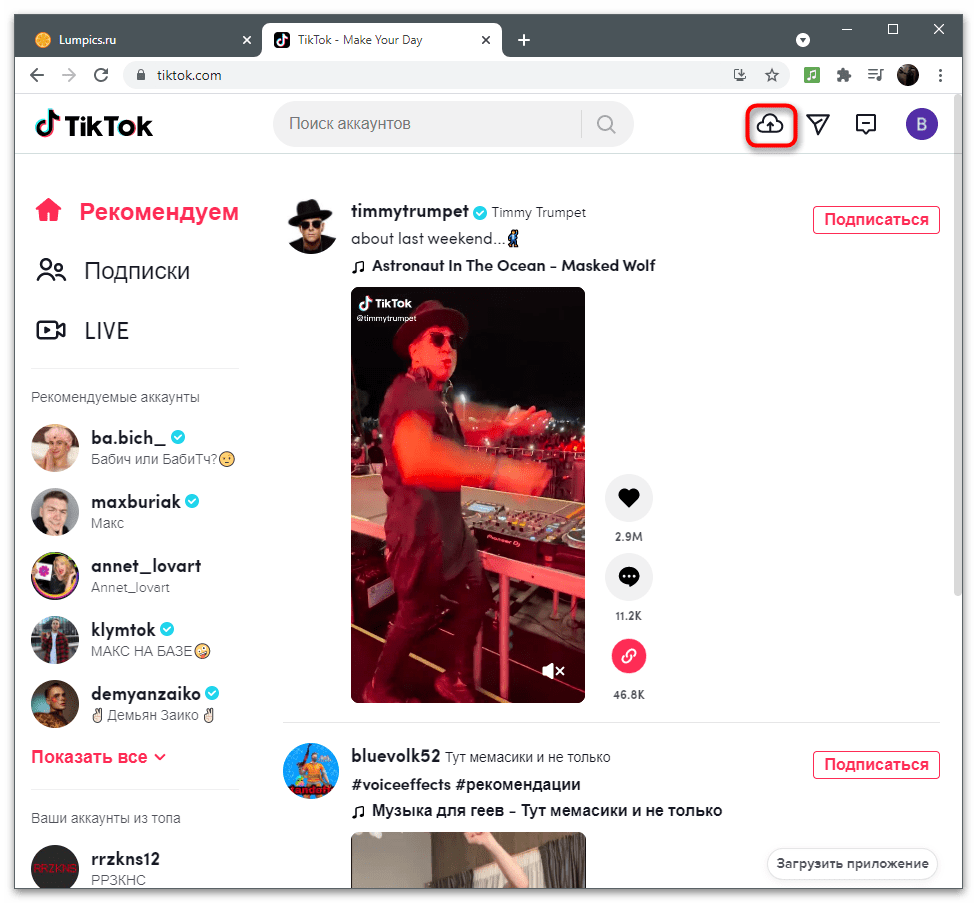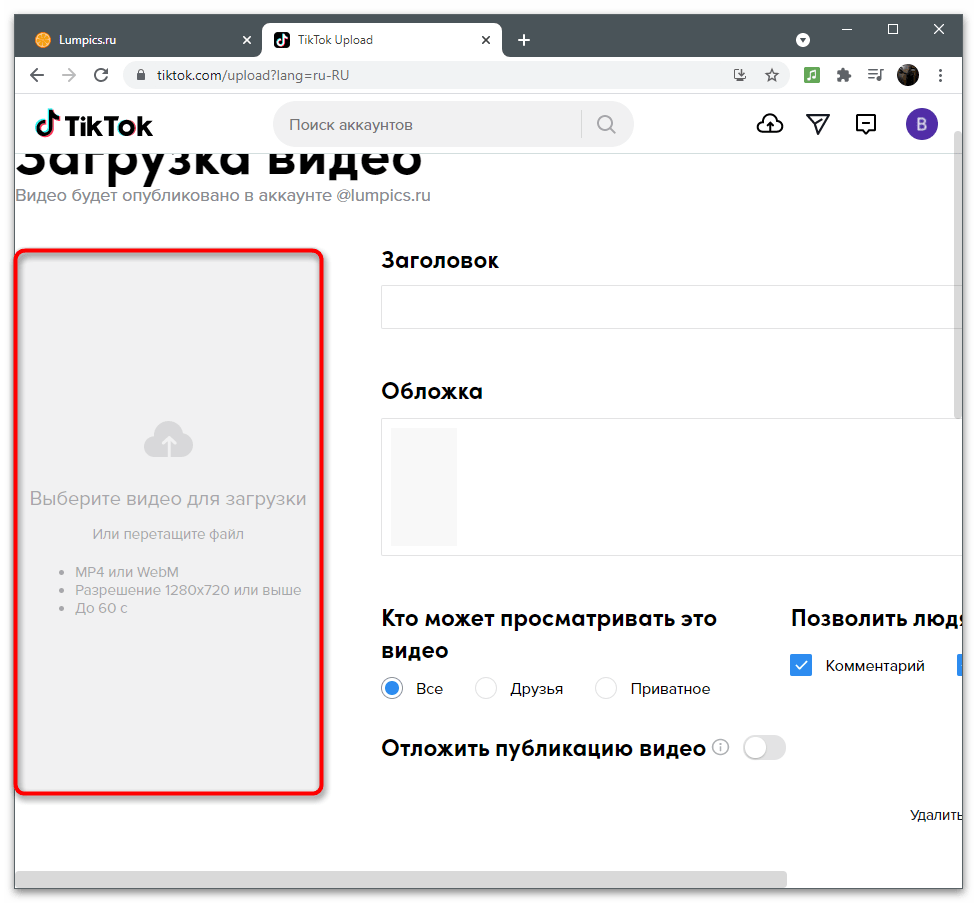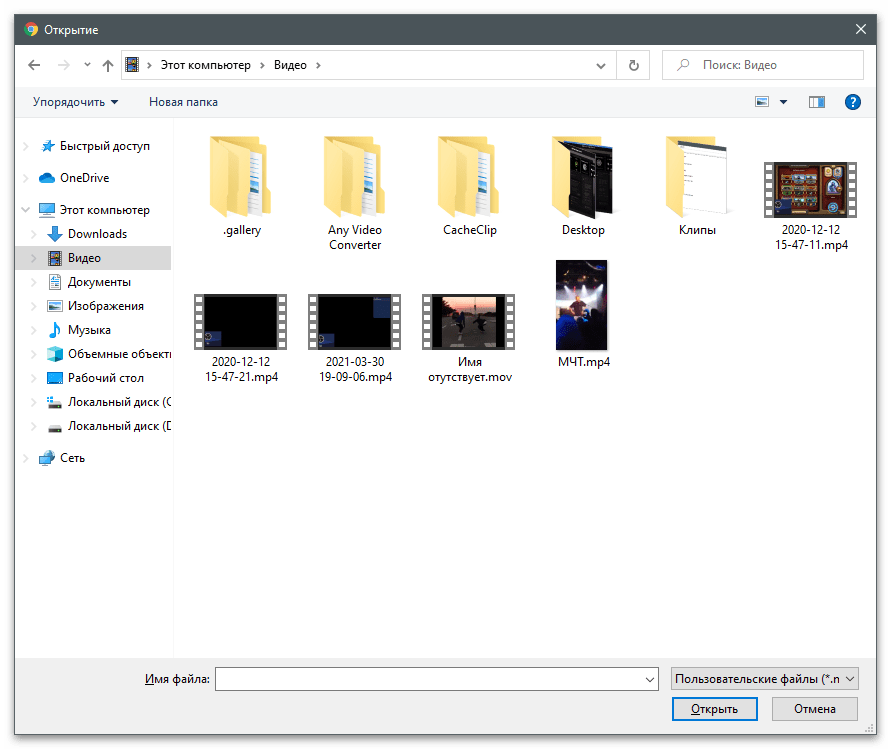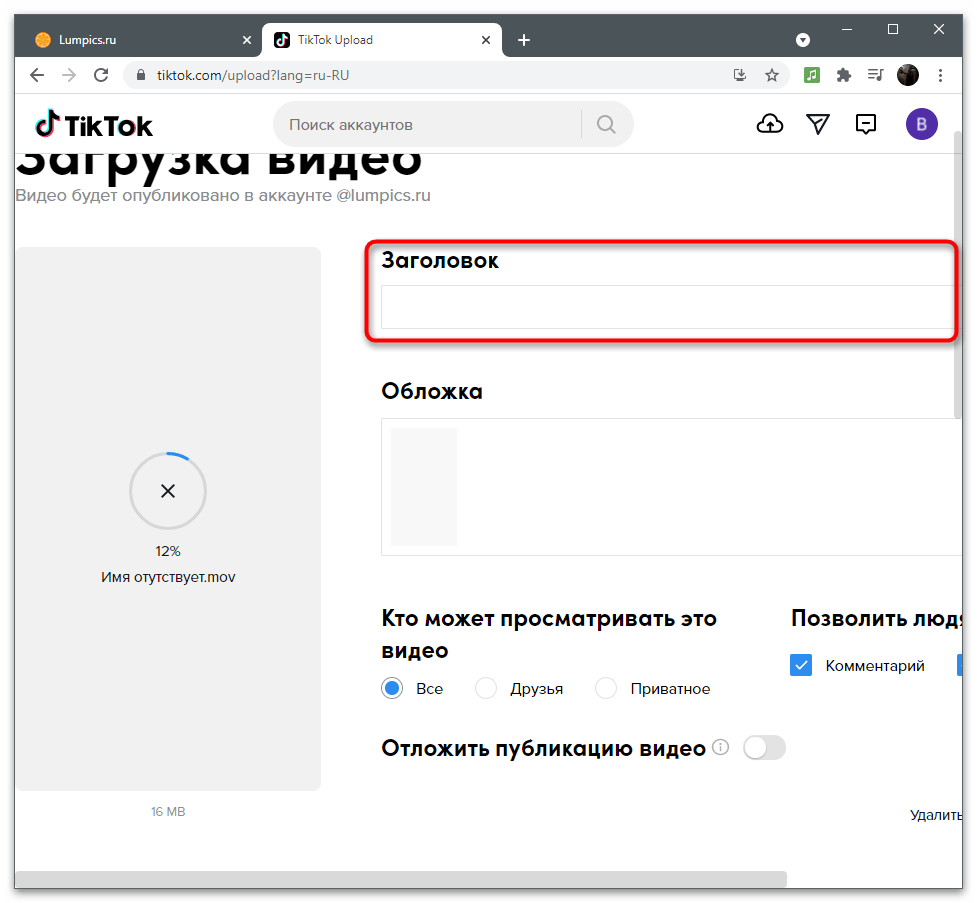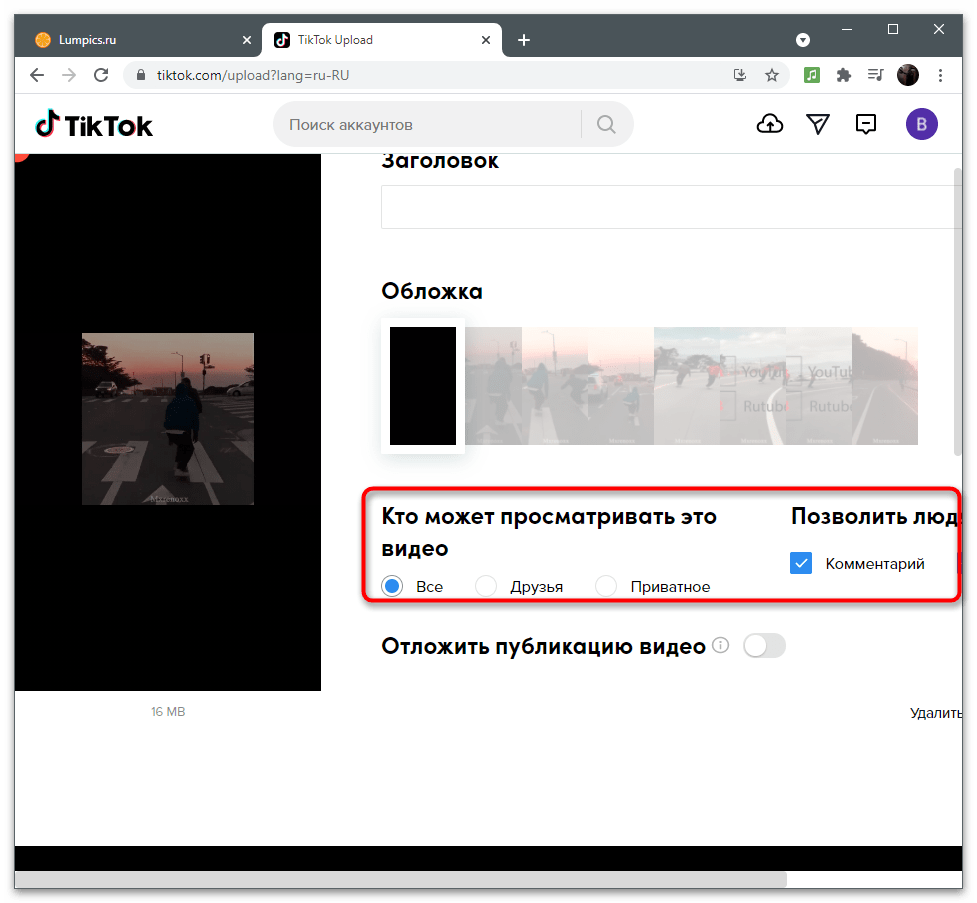Зміст

Варіант 1: мобільний пристрій
Мобільний пристрій з використанням супутніх додатків ідеально підходить для створення слоу-мо за умови використання вбудованої в цей самий софт камери. Однак і існуюче відео можна обробити безпосередньо в Тікток або використовуваному відеоредакторі, про що теж піде мова в даній статті.
Спосіб 1: Запис відео з камери
В операційних системах Android і iOS є додаток &171;Камера&187;, що використовується для створення фотографій і зйомки відео. Воно підтримує різні функції і додаткові ефекти, включаючи сповільнену зйомку. Для включення режиму слоу-мо на Айфоне необхідно перейти в Налаштування камери і вибрати відповідний пункт, а на Android (в нашому прикладі це чиста оболонка) це здійснюється наступним чином:
- Знайдіть додаток &171;Камера&187; і запустіть його.
- Перейдіть у режим запису відео, якщо цього не було зроблено раніше.
- Натисніть по рядку &171; режими & 187; для вибору доступних варіантів зйомки.
- Знайдіть & 171; уповільнення & 187; або & 171; Уповільнена зйомка&187; , після чого активуйте цей режим.
- Почніть запис, натиснувши відповідну кнопку, і приступайте до створення контенту або тестового кліпу.
- Як тільки відео готове до завантаження, відкрийте Тікток і тапніте по значку з плюсом для додавання нового контенту.
- Використовуйте варіант&171; завантажити & 187; .
- Відшукайте в галереї створений тільки що ролик і виберіть його.
- Обріжте непотрібне і зменшіть ще швидкість, якщо це потрібно, після чого натисніть & 171; далі&187; і підтвердьте публікацію.
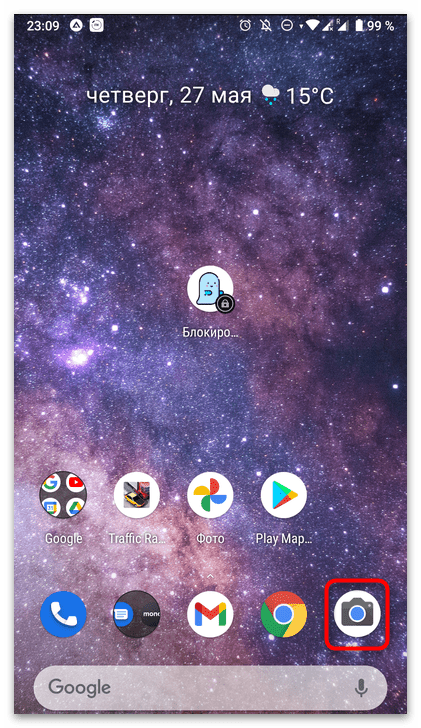
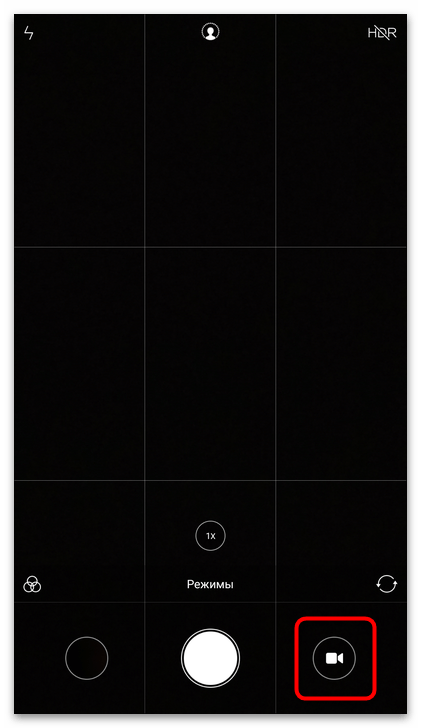
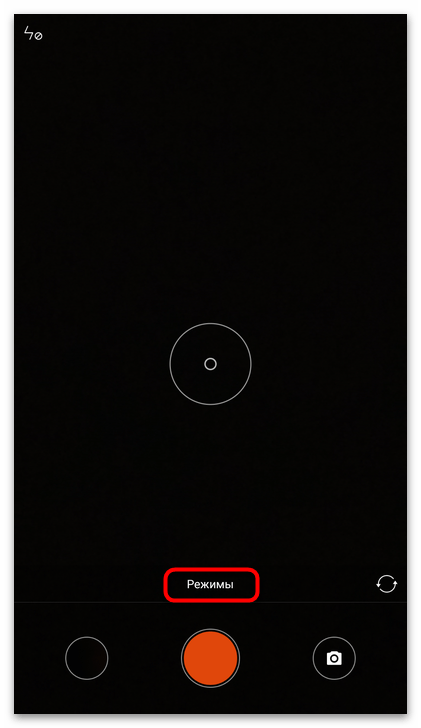
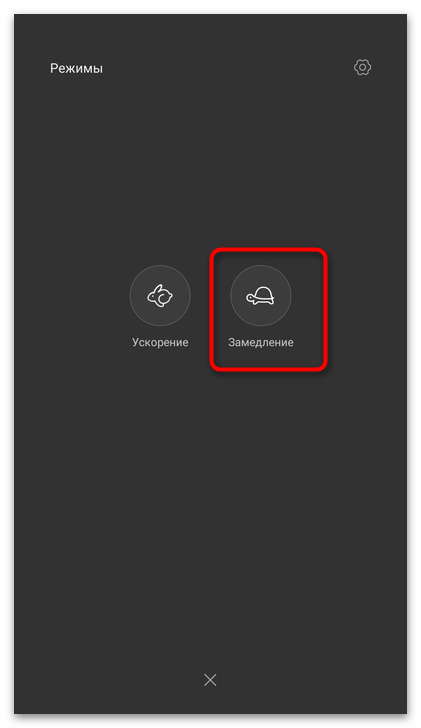
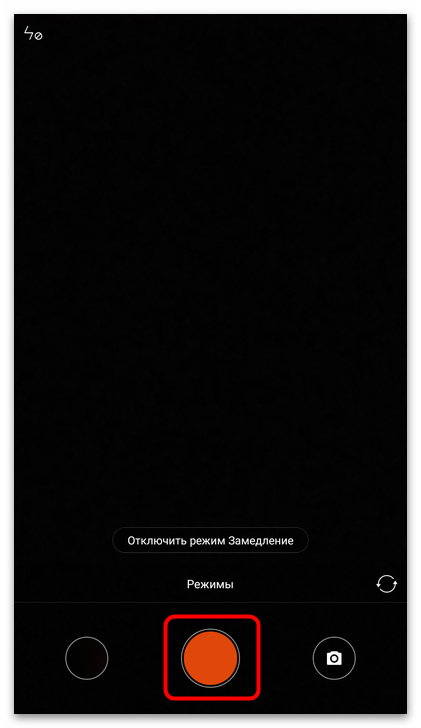
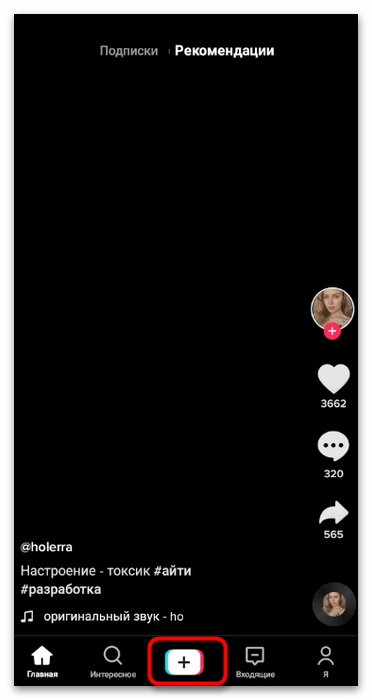
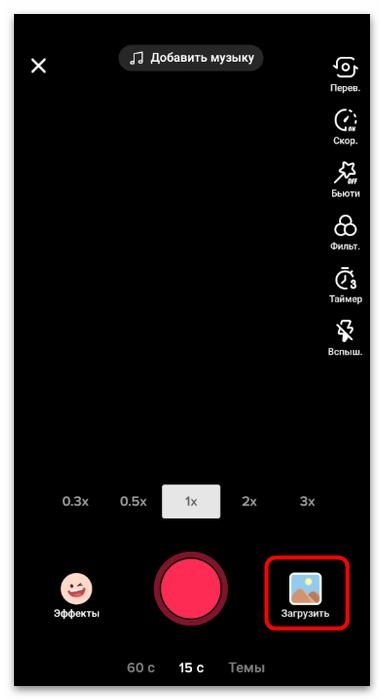
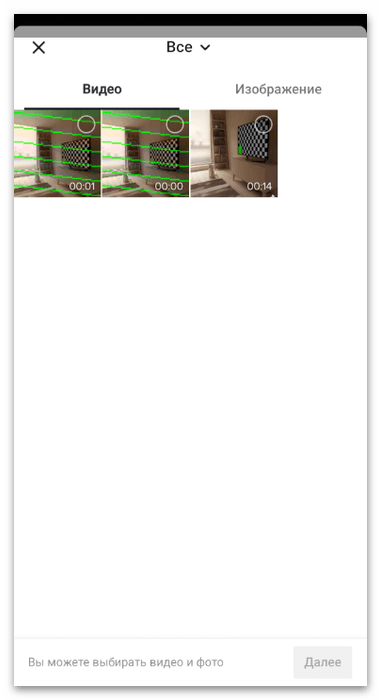
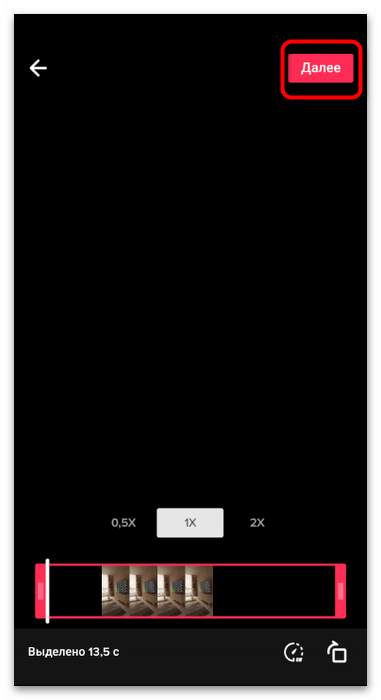
Спосіб 2: використання ефекту&171; слоумо & 187;
У самому редакторі ТикТока є функція, що дозволяє уповільнити відео. Її можна використовувати після завантаження контенту або його запису безпосередньо через додаток. Так, працює вона трохи інакше, ніж Уповільнена зйомка через &171;Камеру&187;, але при цьому допомагає досягти приблизно такого ж результату.
- Почніть записувати відео в Тікток або скористайтеся кнопкою&171; завантажити & 187; для вибору існуючого файлу.
- На панелі редагування тапніте по кнопці & 171; ефекти&187; .
- Перейдіть на вкладку&171; час & 187; .
- Зараз у TikTok є лише чотири ефекти спотворення часу, серед яких вас цікавить &171;Слоумо&187; .
- Вгорі ви побачите доріжку тривалості відео, за допомогою якої можна редагувати, коли відео має сповільнитися і повернутися в нормальний стан відтворення.
- По готовності натисніть & 171; Зберегти & 187; , щоб перейти до публікації.
- Ви будете повернуті в редактор, де потрібно ще раз натиснути & 171; далі&187; .
- Займіться назвою відео і додатковими параметрами, після чого тапніте по &171; опублікувати & 187; .
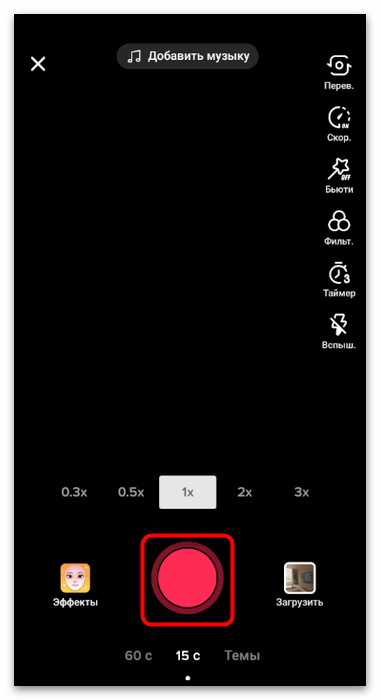
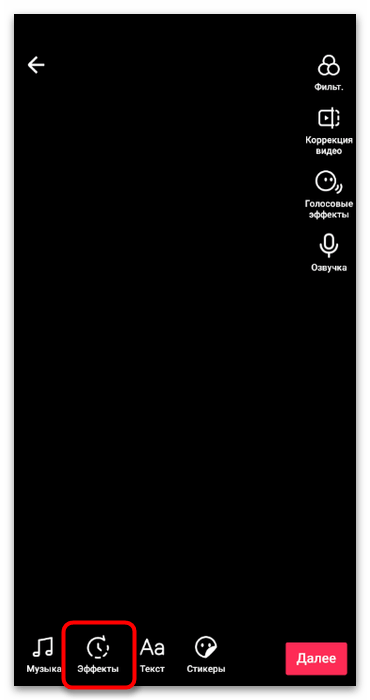
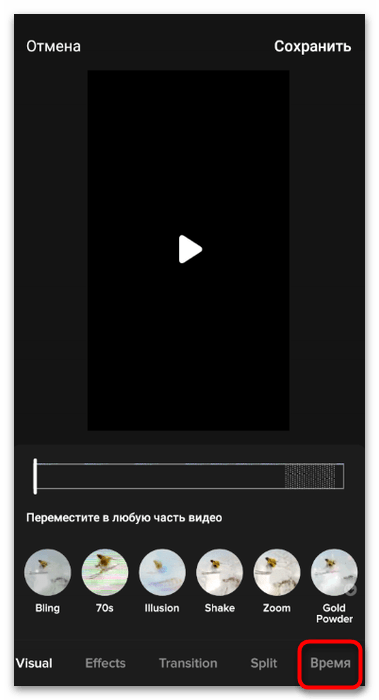
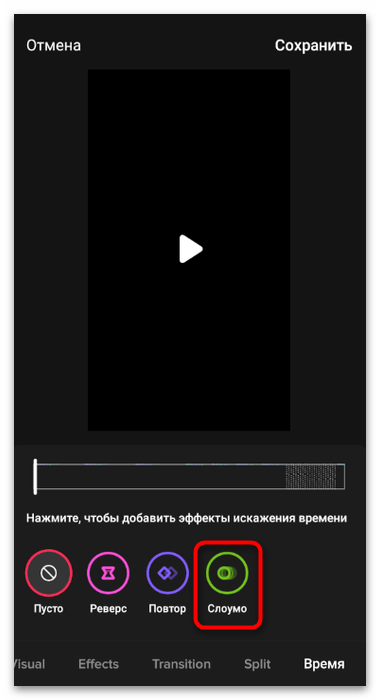
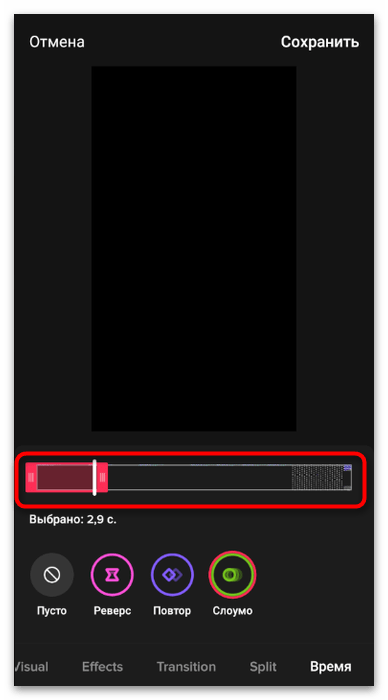
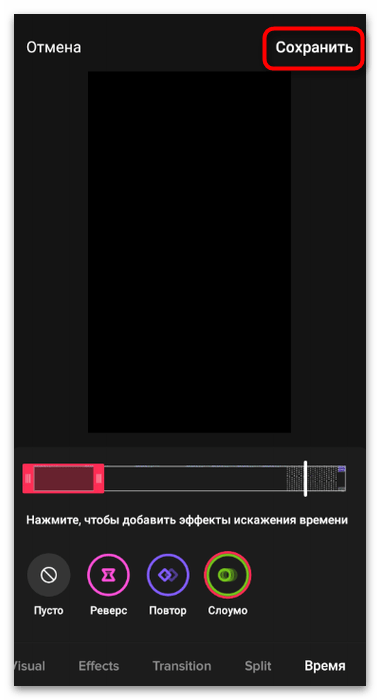
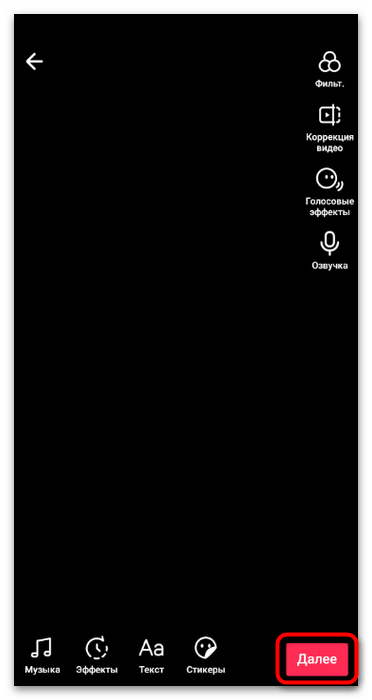
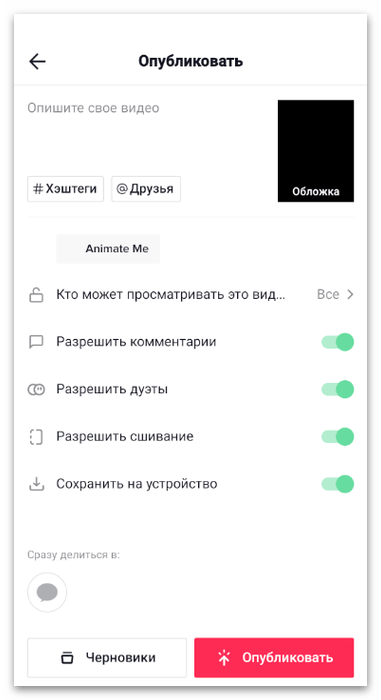
Спосіб 3: Додатки для монтажу відео
Для операційних систем Android і iOS існують спеціальні додатки, призначені для монтажу відео. У деяких з них є функція управління часом, що дозволяє як прискорити відтворення відео, так і уповільнити його. Це не можна назвати повноцінним слоу-мо, проте в більшості випадків можливостей таких рішень цілком достатньо для створення бажаного контенту.
- Розберемо цей метод на прикладі програми YouCut, яке за своїм зовнішнім виглядом близько до інших схожим мобільним програмам, через що представлену інструкцію можна вважати універсальною. Після запуску створіть новий проект.
- Зі списку, що з'явився, виберіть варіант & 171; Новий & 187; .
- З'явиться вікно галереї, в якому належить вибрати вже зняте відео для уповільнення.
- На панелі з параметрами Редагування виберіть функцію &171;швидкість&187; .
- Пересуньте повзунок на необхідне значення, щоб уповільнити відтворення. Враховуйте, що разом з цим спотворюється звук і слоу-мо поширюється на всю довжину ролика без можливості встановлення обмежень по кадрам.
- Використовуйте інші інструменти відеоредактора, якщо хочете продовжити роботу над проектом. По готовності натисніть &171; Зберегти & 187; , перейшовши тим самим в меню обробки. Встановіть оптимальну якість відео, його формат і підтвердіть збереження на локальному сховищі.
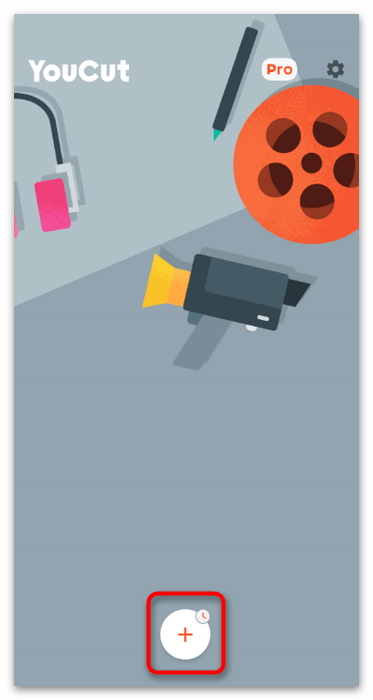
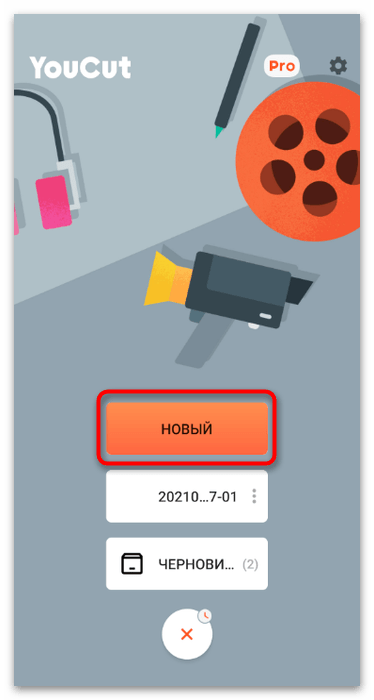
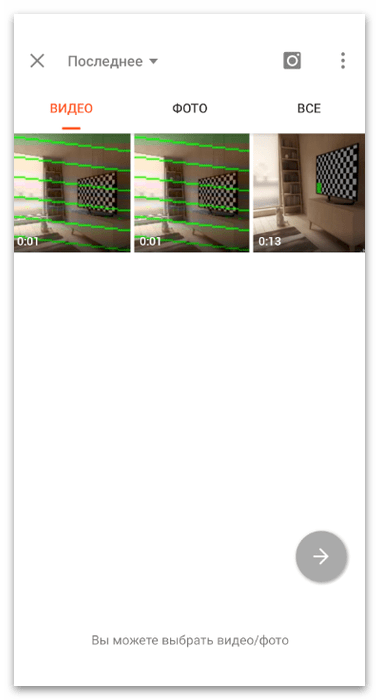
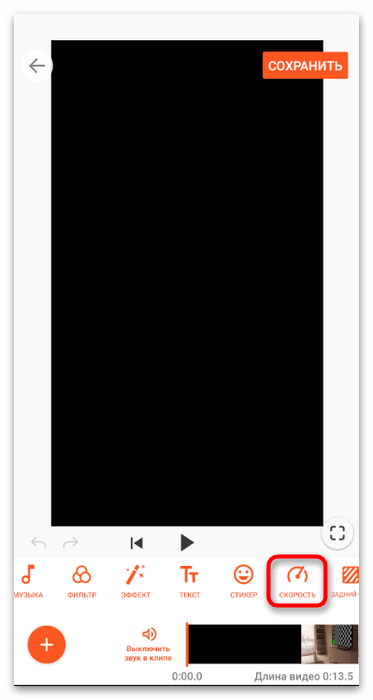
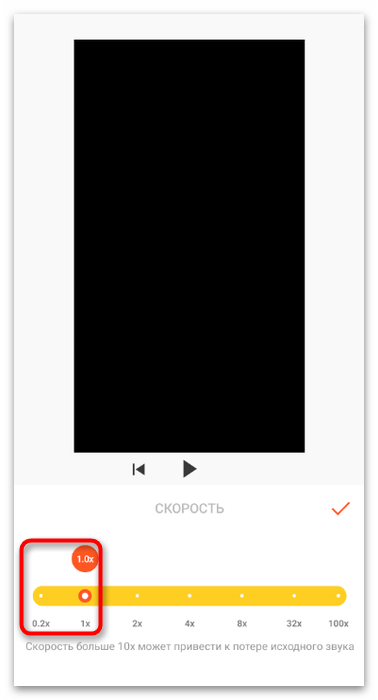
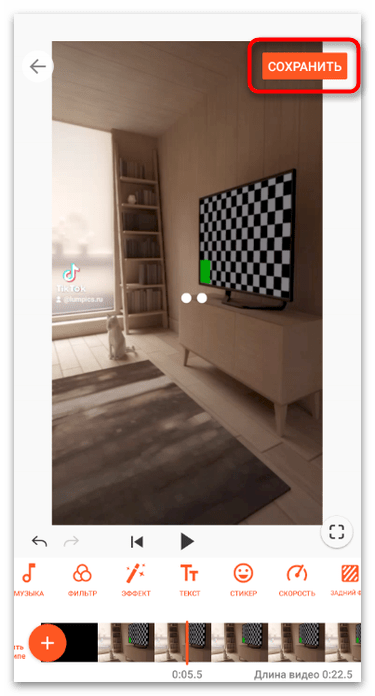
Розглянуте додаток є виключно прикладом, а ви можете використовувати для досягнення бажаної мети будь-який інший відеоредактор, який є під рукою. Додатково рекомендуємо ознайомитися з двома іншими статтями на нашому сайті, в яких написано про кращих тематичних рішеннях для Android і iOS.
Детальніше: додатки для монтажу відео на Android / iPhone
Варіант 2: Комп'ютер
У власників комп'ютерів набагато більше можливостей для редагування відео. Звичайно, зняти його безпосередньо через якусь програму з використанням веб-камери буде проблематично, але ось в плані обробки готового матеріалу відкривається широкий горизонт. За допомогою відеоредакторів можна розділяти відео на частини і працювати з спотворенням часу кожної, прискорюючи або сповільнюючи відтворення. Деякий софт підтримує гнучке управління тимчасовими точками, забезпечуючи плавне уповільнення і таке ж повернення в початковий стан. Розглянемо два приклади реалізації поставленого завдання в популярних програмах.
Спосіб 1: Davinci Resolve
Рішення під назвою DaVinci Resolve ідеально підходить як для початківців, так і для професіоналів монтажу відео. Навіть якщо раніше ви не мали досвіду в роботі з подібним софтом, розібратися з основними моментами можна самостійно, приділивши всього кілька хвилин для ознайомлення з інтерфейсом і функціями. Перевага цього ПЗ полягає в безкоштовному поширенні, що стане відмінним плюсом для тих, хто тільки починає свій шлях у створенні контенту, включаючи і додавання слоу-мо на відео.
- Скористайтеся кнопкою вище, щоб перейти на офіційний веб-сайт і безкоштовно завантажити останню версію DaVinci Resolve. Встановіть її стандартним способом і після запуску створіть новий проект.
- Знизу від Блоку &171;Медіатека&187; натисніть по значку із зображенням файлу для відкриття відео, яке буде редагуватися.
- Знайдіть його в &171; провіднику&187; і зробіть подвійне клацання мишкою по файлу.
- Перейдіть в робочу область під номером 3, в якій присутні необхідні вікна і функції для монтажу роликів.
- Перетягніть кліп на доріжку, додавши його до проекту.
- Якщо режим слоу-мо активується тільки в певній частині ролика, розділіть її з основною за допомогою відповідного інструменту. Поставте повзунок на потрібний кадр, наведіть лезо і зробіть клік ЛФМ для застосування обрізки.
- На наступному скріншоті ви бачите, як відображається відокремлена частина кліпу, з якою і належить працювати в подальшому.
- Клацніть по ній правою кнопкою миші і з контекстного меню виберіть пункт &171; змінити швидкість кліпу & 187; .
- Це найпростіша функція спотворення часу, що дозволяє уповільнити кліп на певну кількість відсотків. У цьому ж вікні редагування ви бачите, скільки кадрів в секунду і яка тривалість у ролика при встановленому відсотку швидкості.
- У тому ж контекстному меню можна активувати функцію &171; елементи керування тимчасовою корекцією&187; , щоб відкрити додаткові налаштування.
- Тепер, коли функція гнучкого управління тимчасовою корекцією включена, ви можете затиснути верхній край кліпу лівою кнопкою миші і пересувати його вліво або вправо, прискорюючи або сповільнюючи відтворення. Враховуйте, що затиснути потрібно саме верхню праву частину, а не посередині, оскільки так здійснюється Обрізка відео.
- Нижче ви бачите відсотки швидкості, що допоможе зорієнтуватися, в якому зараз стані знаходиться відео.
- Натисніть по стрілочці навпроти відсотків для відображення меню додаткових дій. У ньому ви можете вручну змінити швидкість, скинути її або створити перемотування назад.
- Перейдіть до останнього робочого середовища, щоб завершити роботу над кліпом.
- Змініть його формат під себе і налаштуйте кодек, якщо це необхідно. Те ж саме зробіть з дозволом і іншими параметрами виведення.
- По готовності натисніть на &171; додати в чергу рендеринга & 187; .
- При відкритті вікна &171;призначення файлу&187; виберіть місце для його збереження і поміняйте назву.
- Натисніть кнопку &171; кінцевий рендеринг&187; , що підтверджує початок обробки, і очікуйте завершення цього процесу.
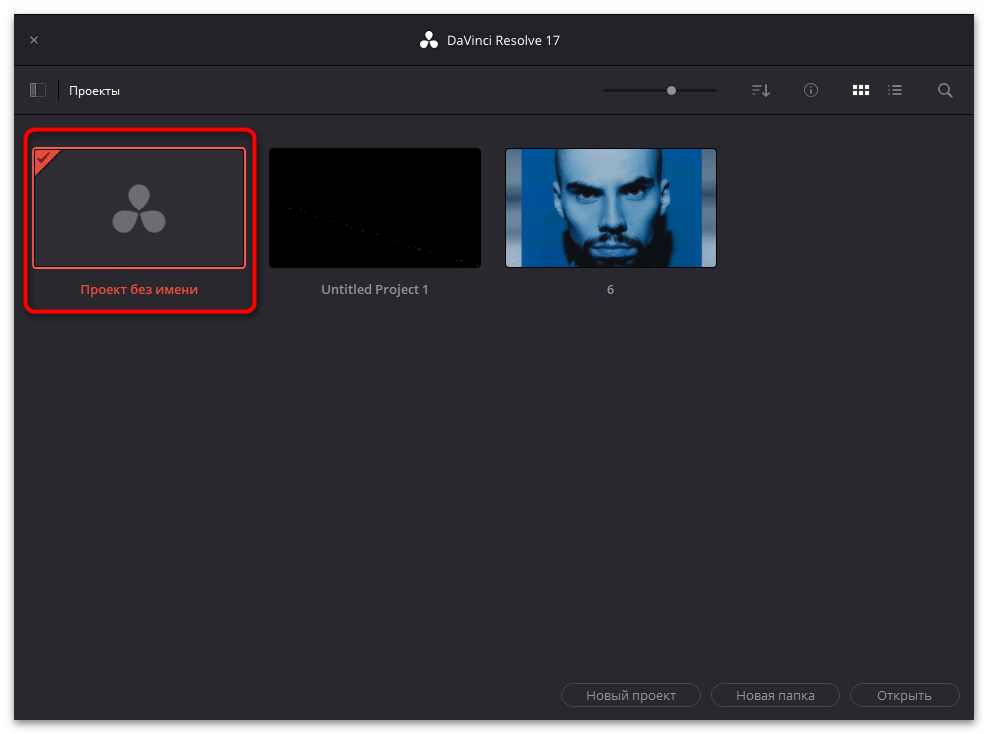
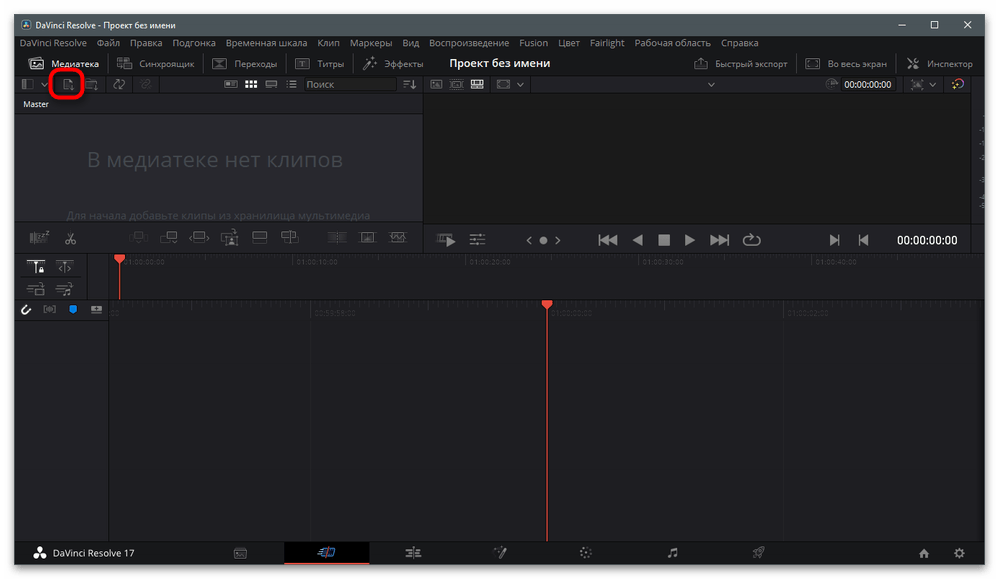
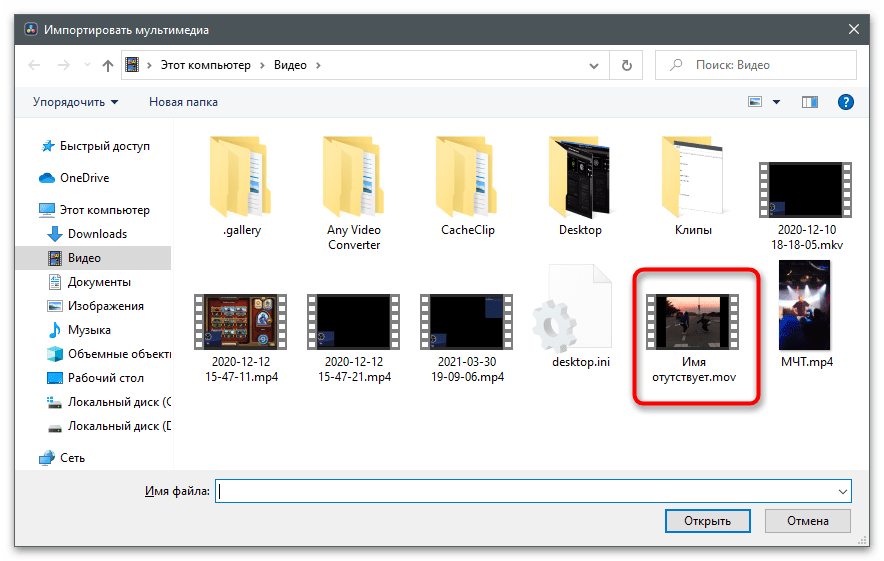
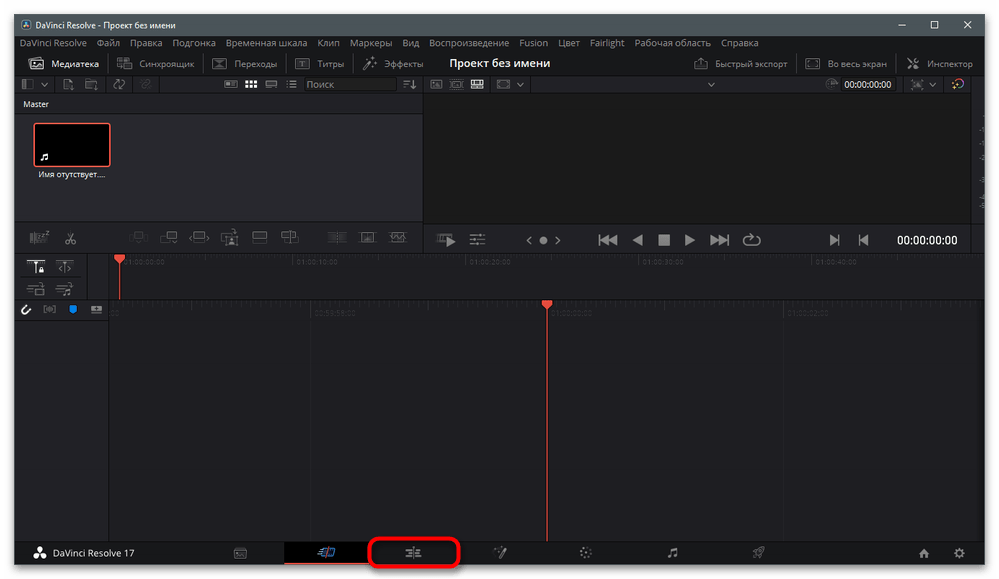
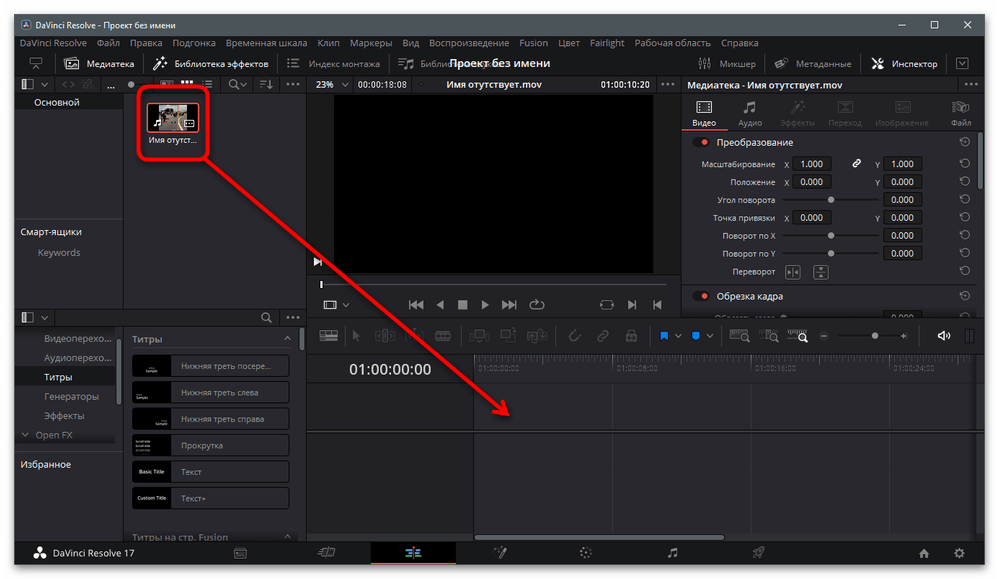
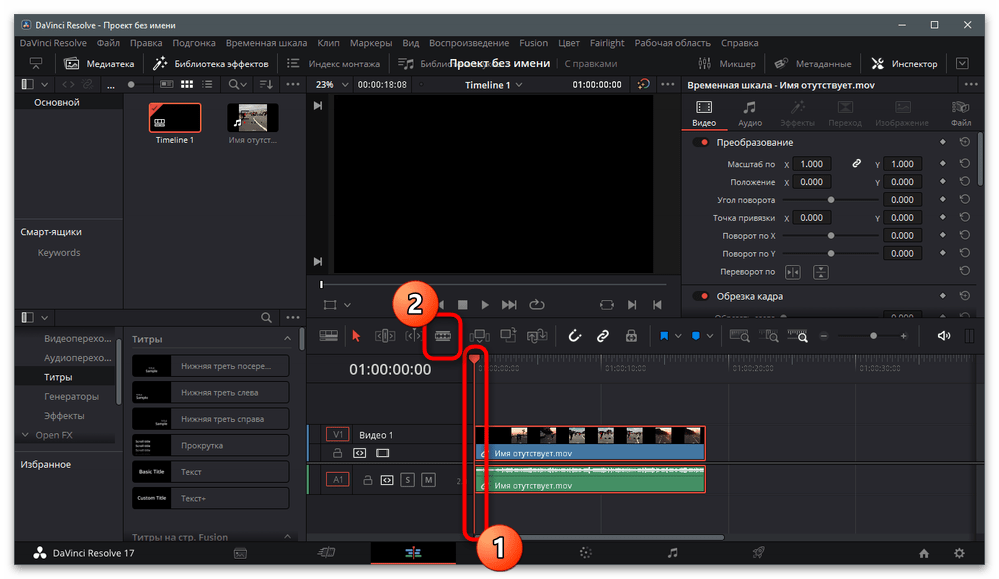
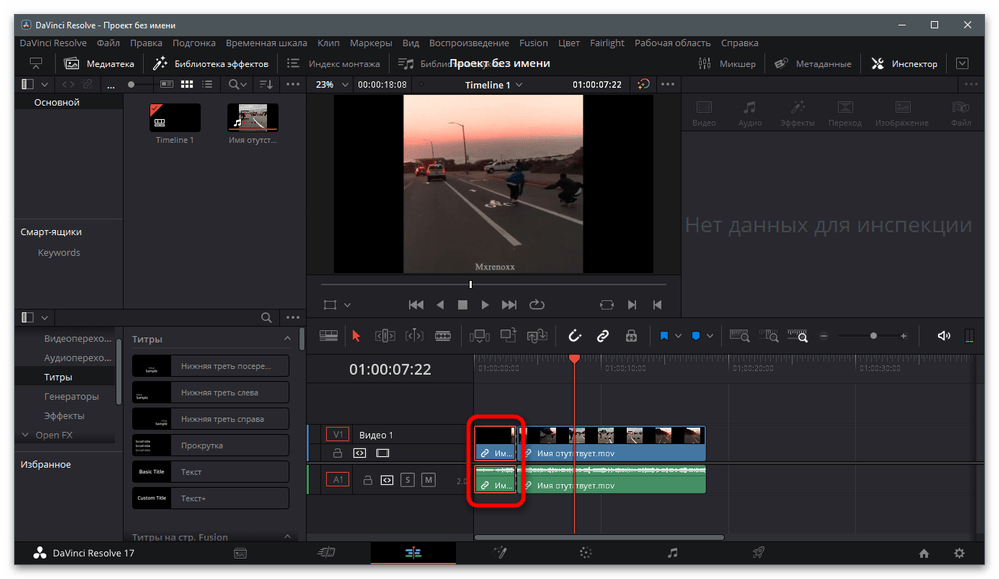
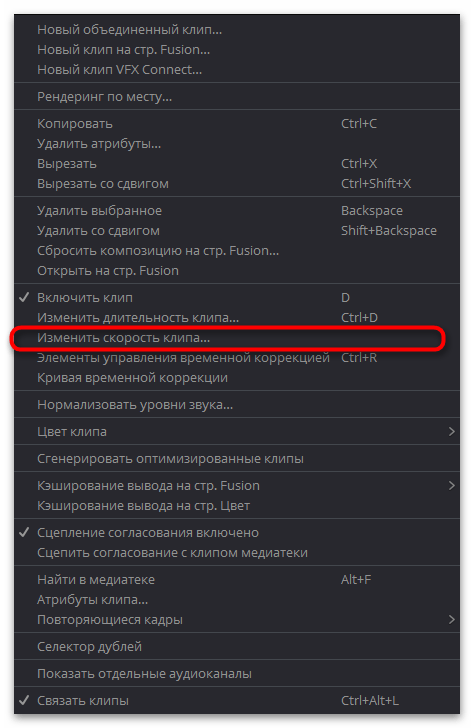
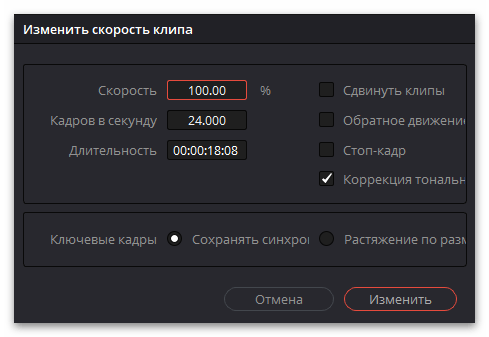
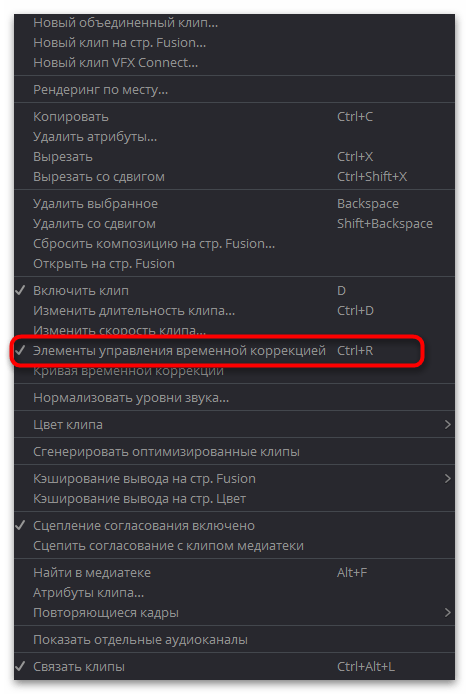
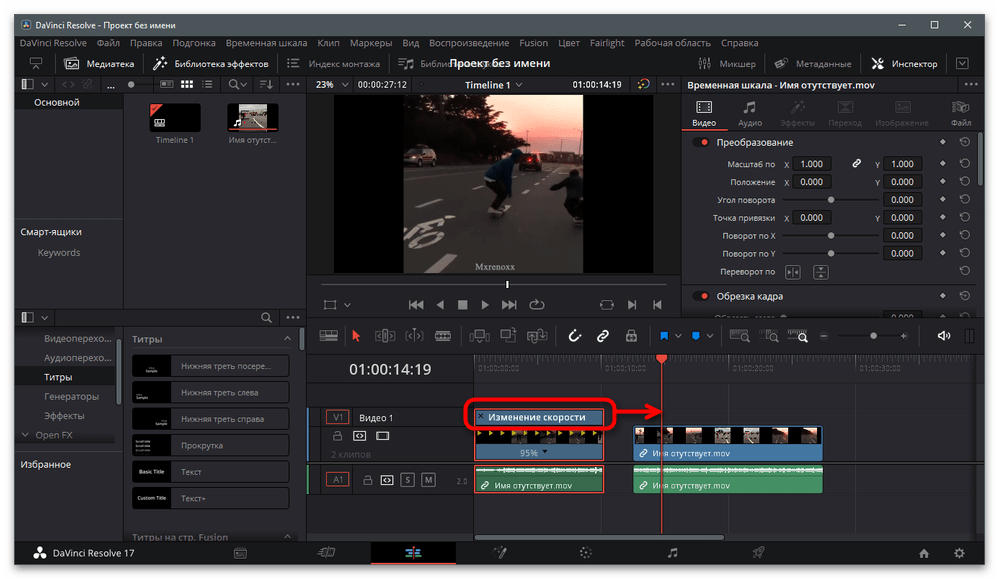
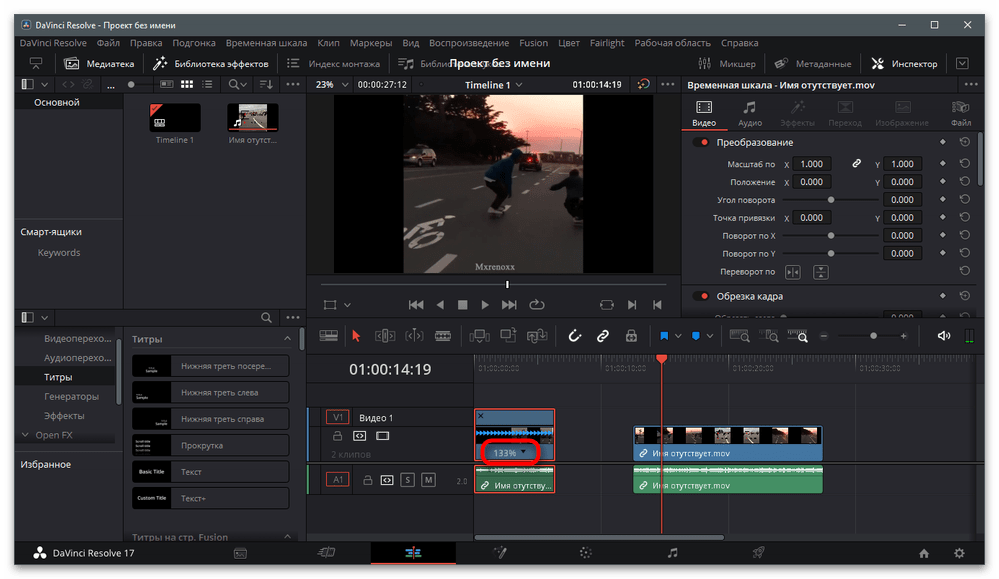
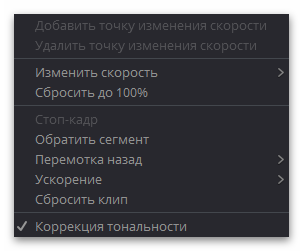
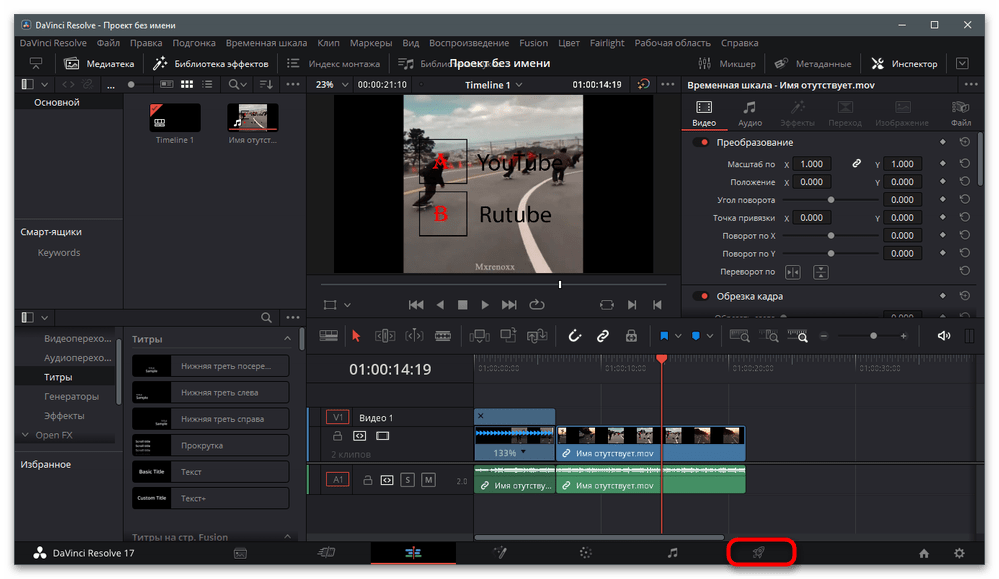
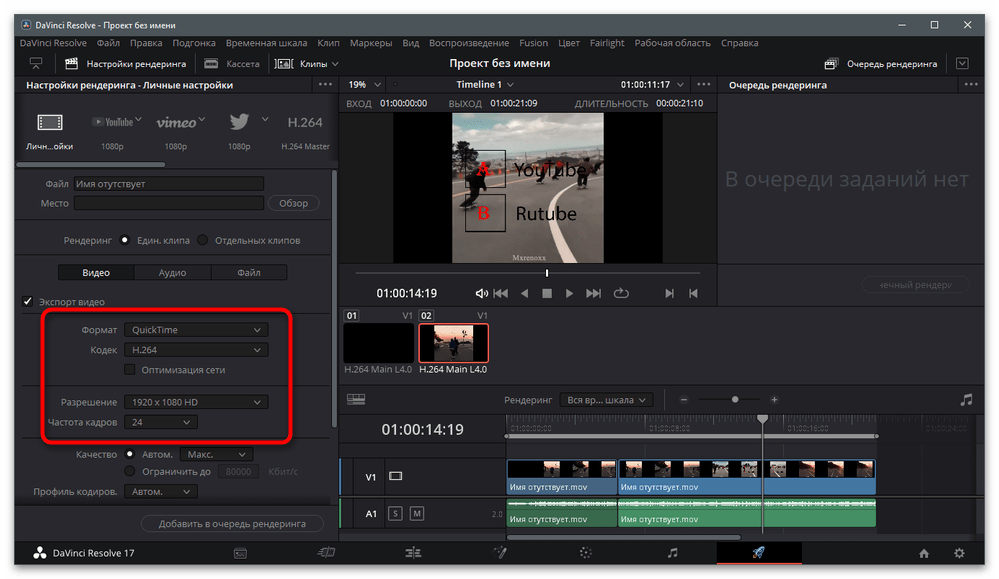
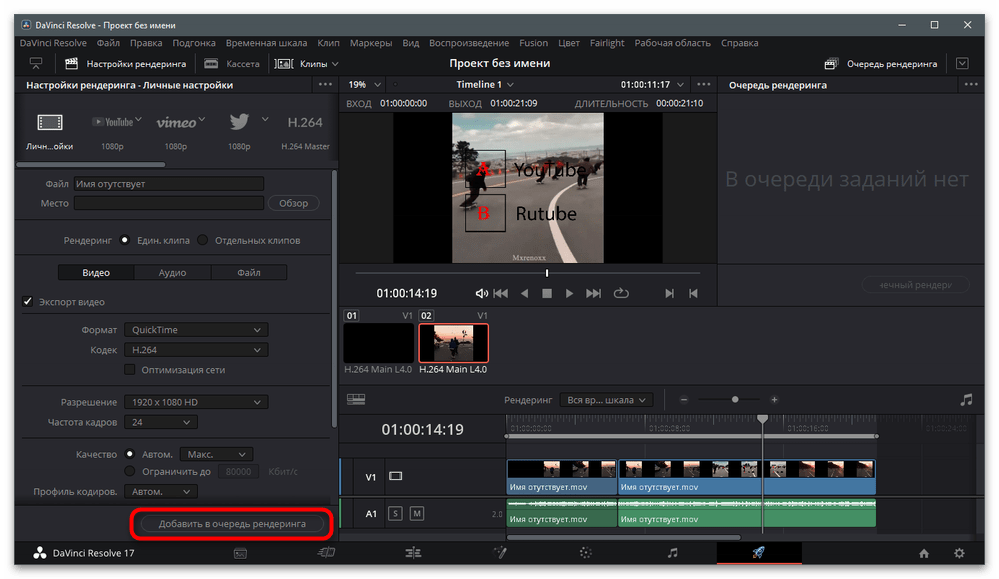

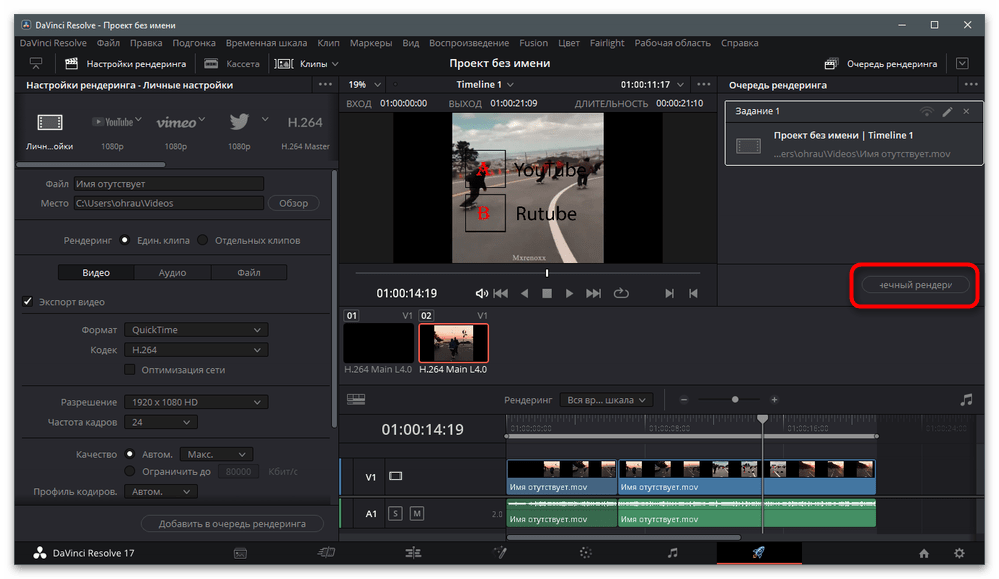
Спосіб 2: Adobe After Effects
В якості другого прикладу виступає Adobe After Effects, оскільки в даній програмі багато користувачів займаються постобробкою відео, накладаючи різні ефекти і додаючи візуальні деталі. Під час подібного монтажу можна використовувати вбудований ефект і змінити швидкість відтворення відео, створюючи таким чином ефект слоу-мо. Ця функція хороша тим, що підтримує різні настройки, безпосередньо впливають на відтворення ролика.
- Відкрийте програму і створіть новий проект або виберіть варіант & 171; створити композицію з відеоряду & 187; .
- В &171;провіднику&187; відшукайте необхідний для імпорту файл.
- Він автоматично поміщається на таймлайн, тому вам залишається тільки виділити його. Обрізка кліпу здійснюється точно так же, як це було показано в попередній інструкції, тому можете скористатися нею, якщо потрібно накласти ефект тільки на певну його частину.
- Розгорніть меню &171;ефект&187; і наведіть курсор на пункт &171; час & 187; .
- Виберіть тип ефекту & 171; спотворення часу&187; .
- Змініть швидкість, встановивши відповідне значення у відсотках.
- Зверніть увагу на додатковий блок & 171; Налаштування & 187; . У ньому ви бачите кілька регуляторів, які впливають на порогове значення, ітерацію та загальне згладжування. Спробуйте трохи змінити кожну настройку і перевірити, як це позначиться на відтворенні ролика.
- Як тільки робота з відео завершена, викличте меню &171;Файл&187; і наведіть курсор на &171;експорт&187; .
- Використовуйте варіант &171; додати в чергу рендеринга & 187; для відправки відео на обробку.
- Залишається тільки натиснути на посилання праворуч від &171;Налаштування рендеринга&187; і &171;модуль виводу&187; , щоб переглянути параметри рендеринга ролика.
- Змініть його формат, роздільну здатність та інші параметри, необхідні для збереження кліпу у бажаному вигляді.
- Почніть обробку, клікнувши на кнопку &171; Рендеринг&187; .
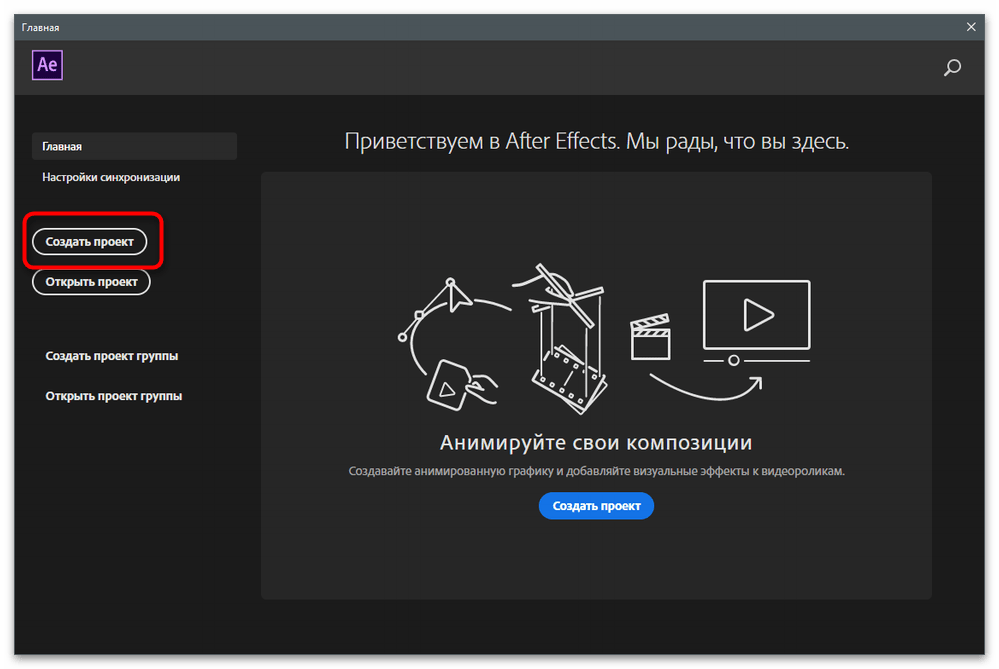
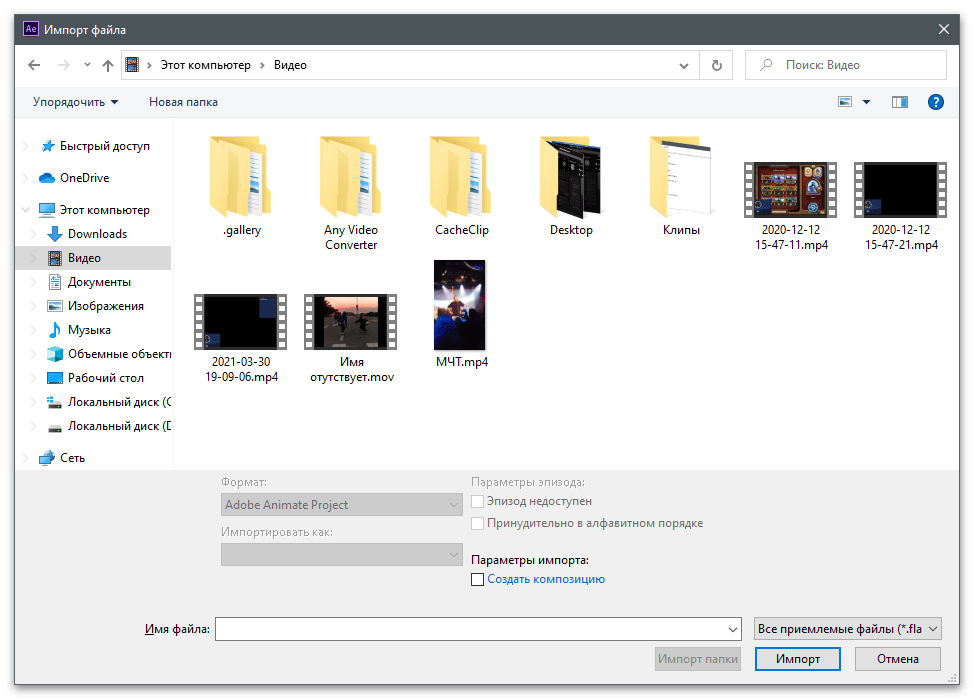
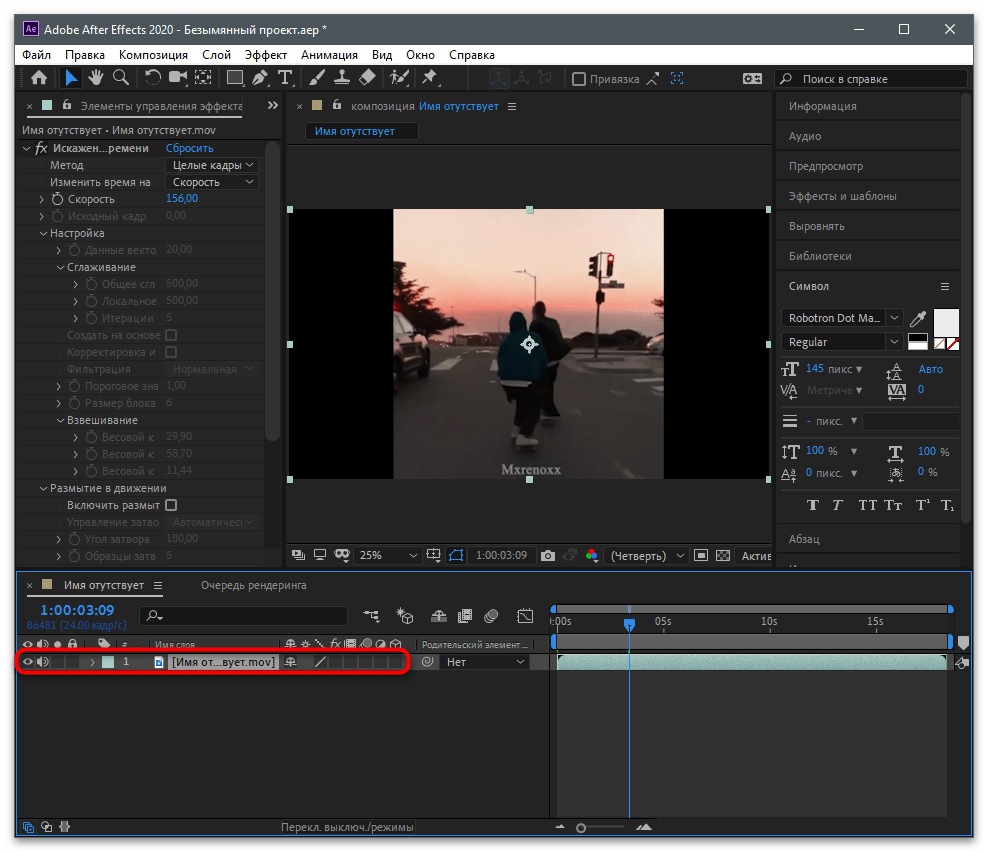
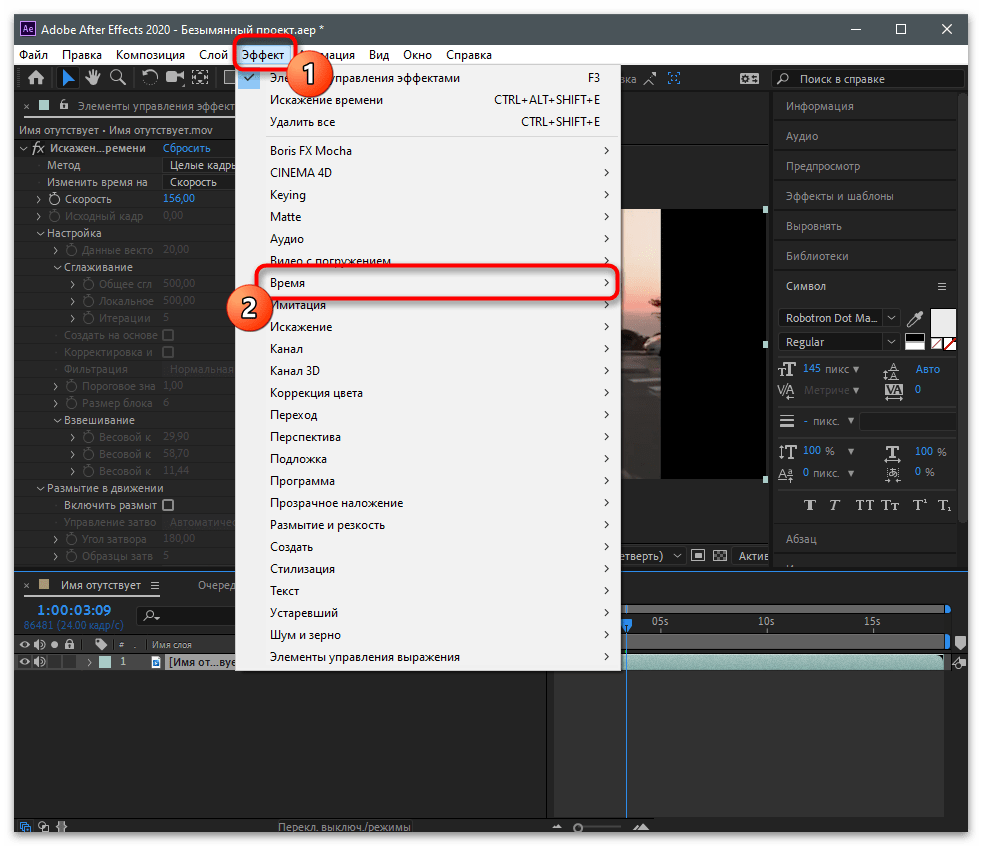
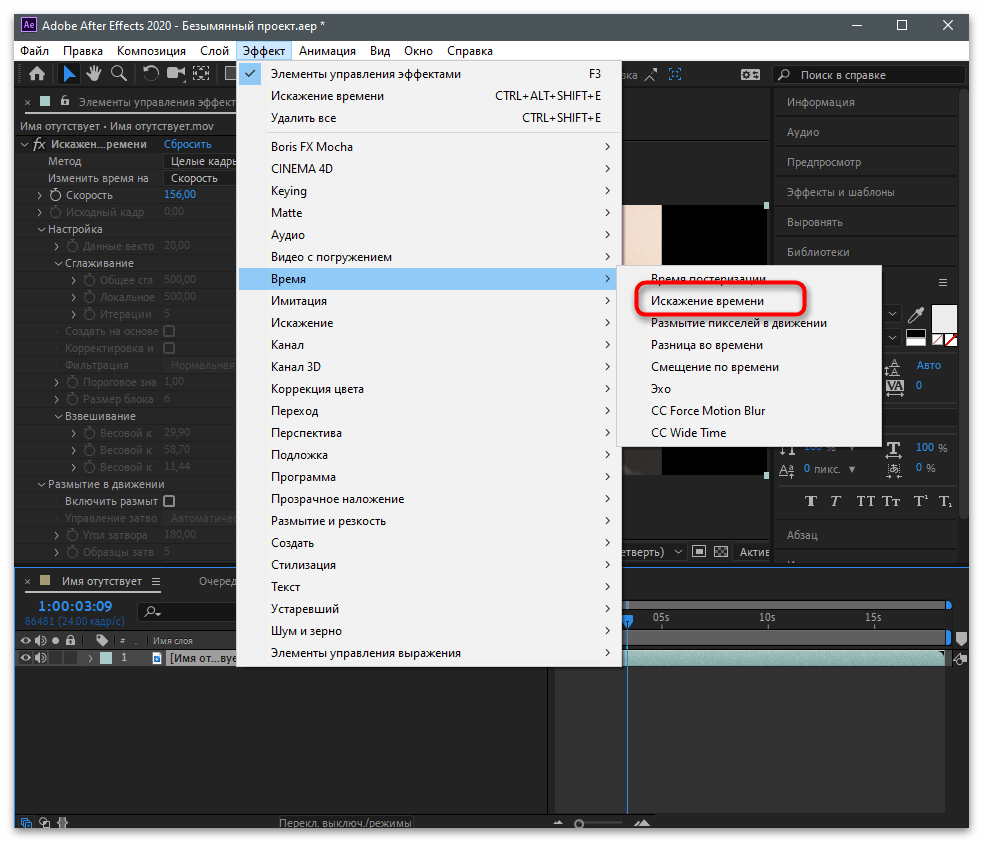
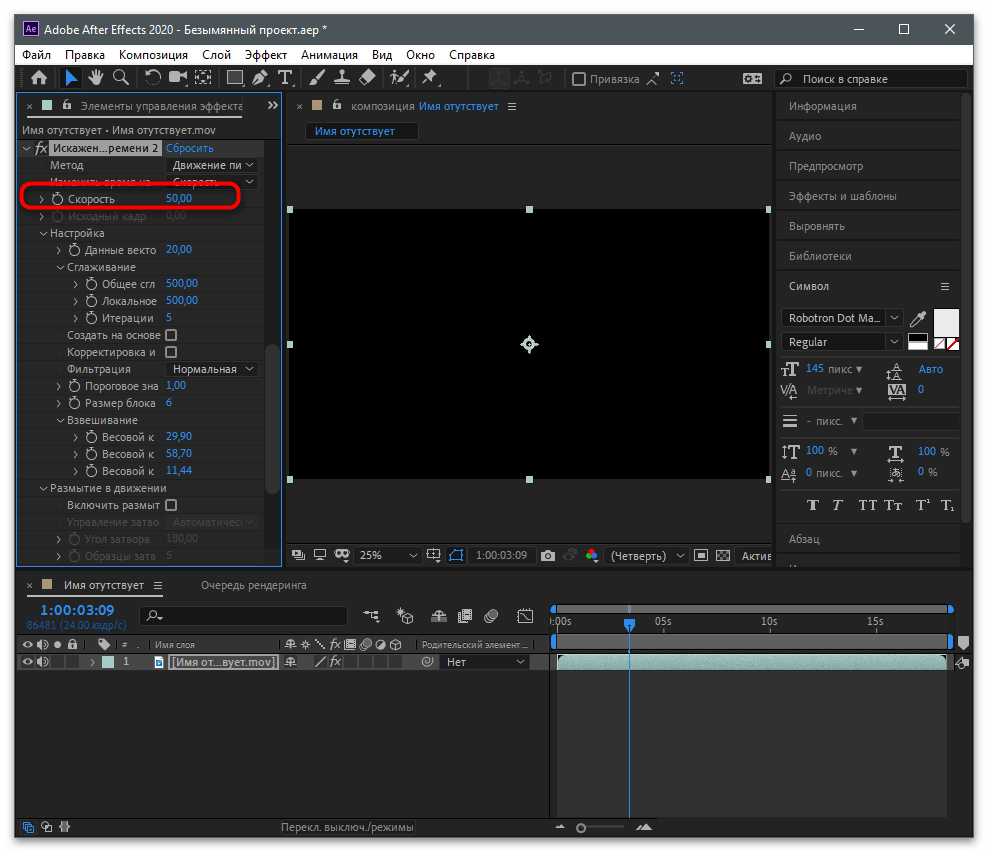
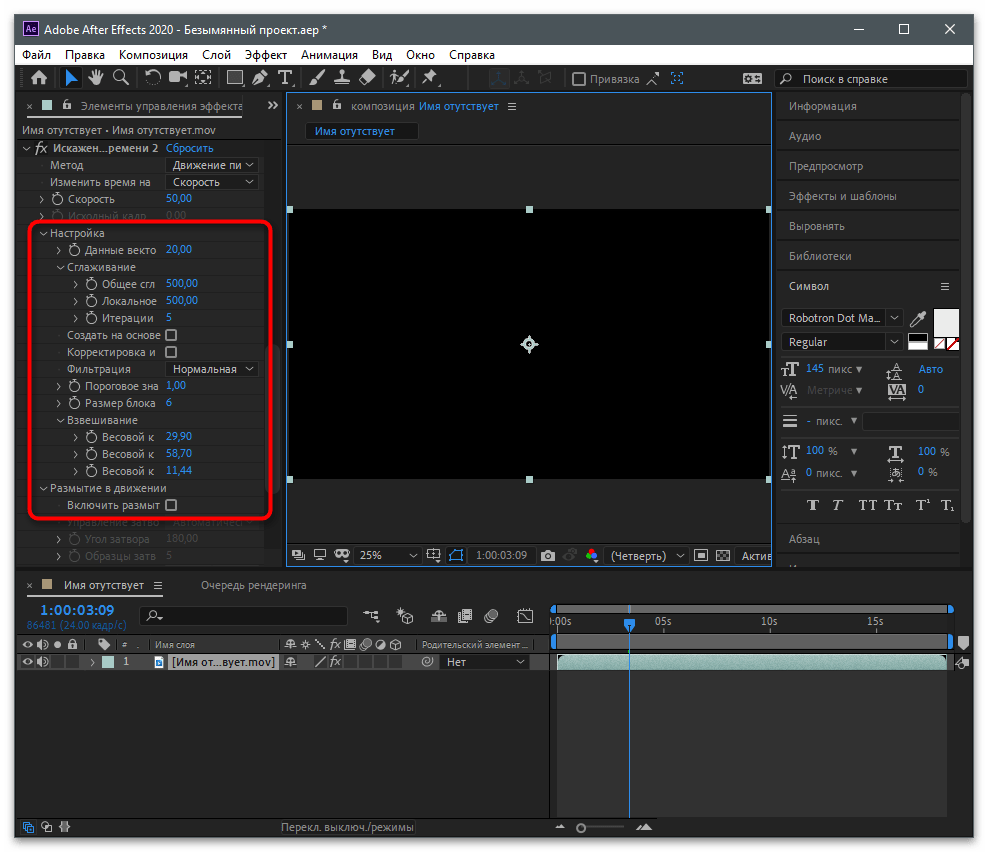
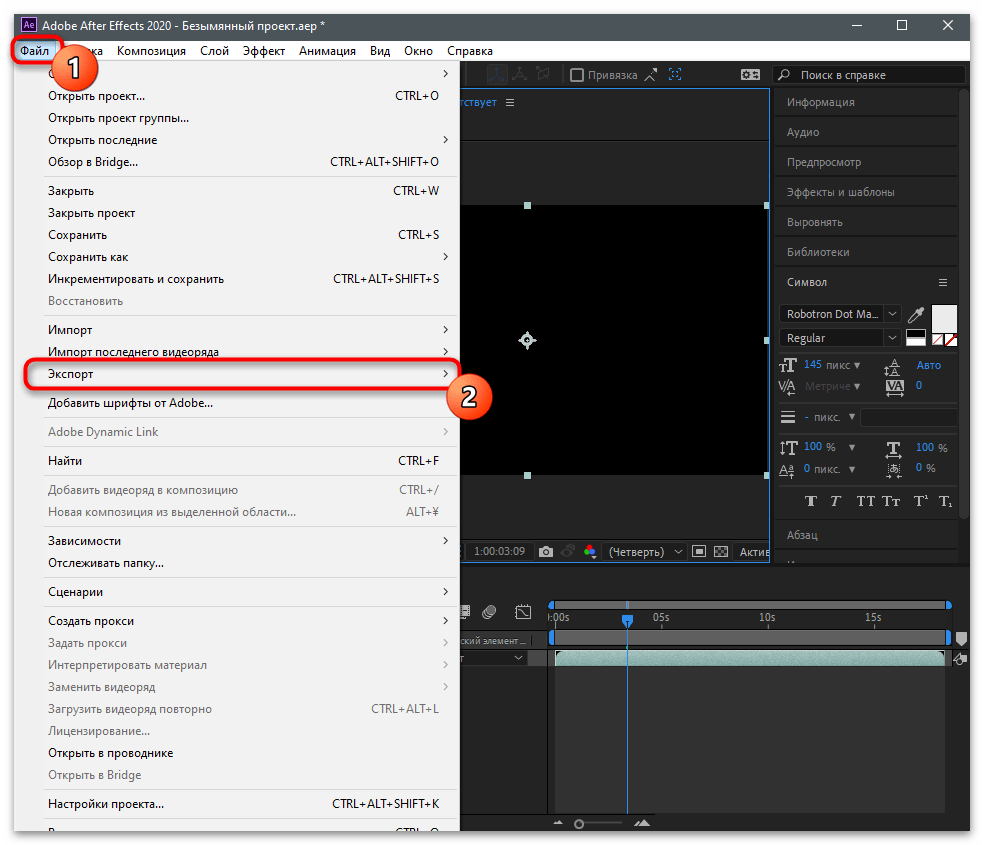
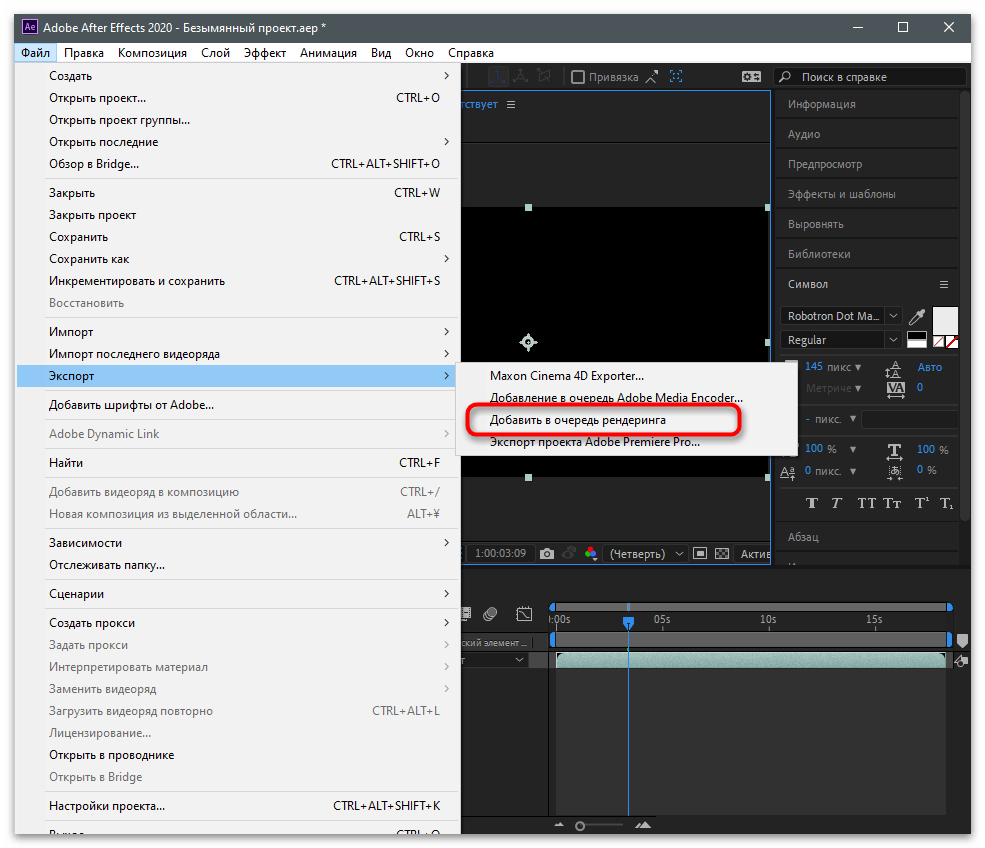
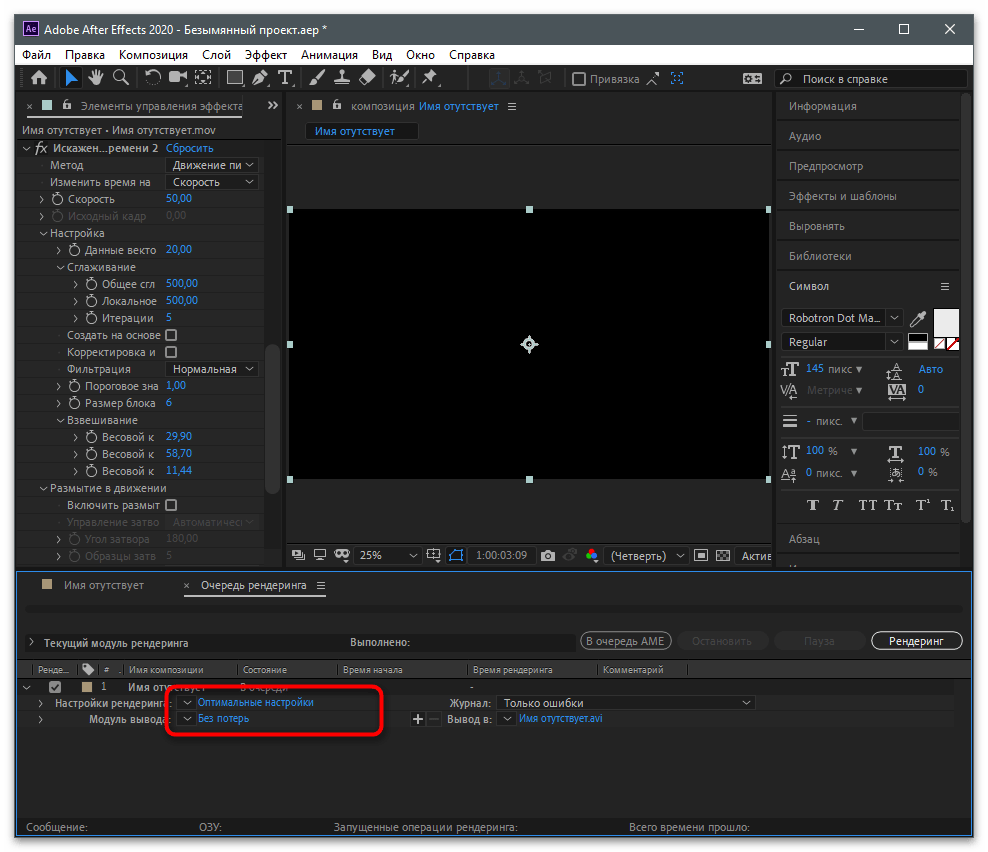
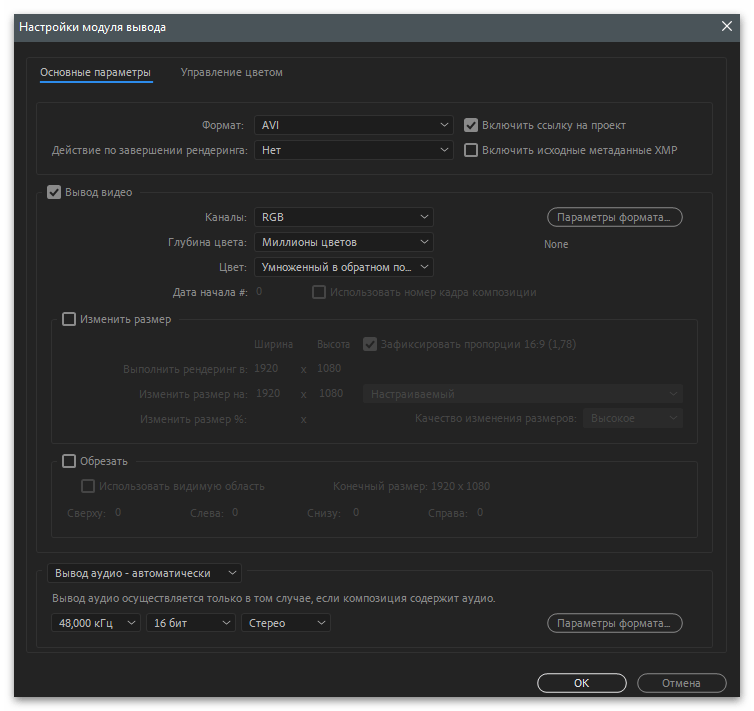
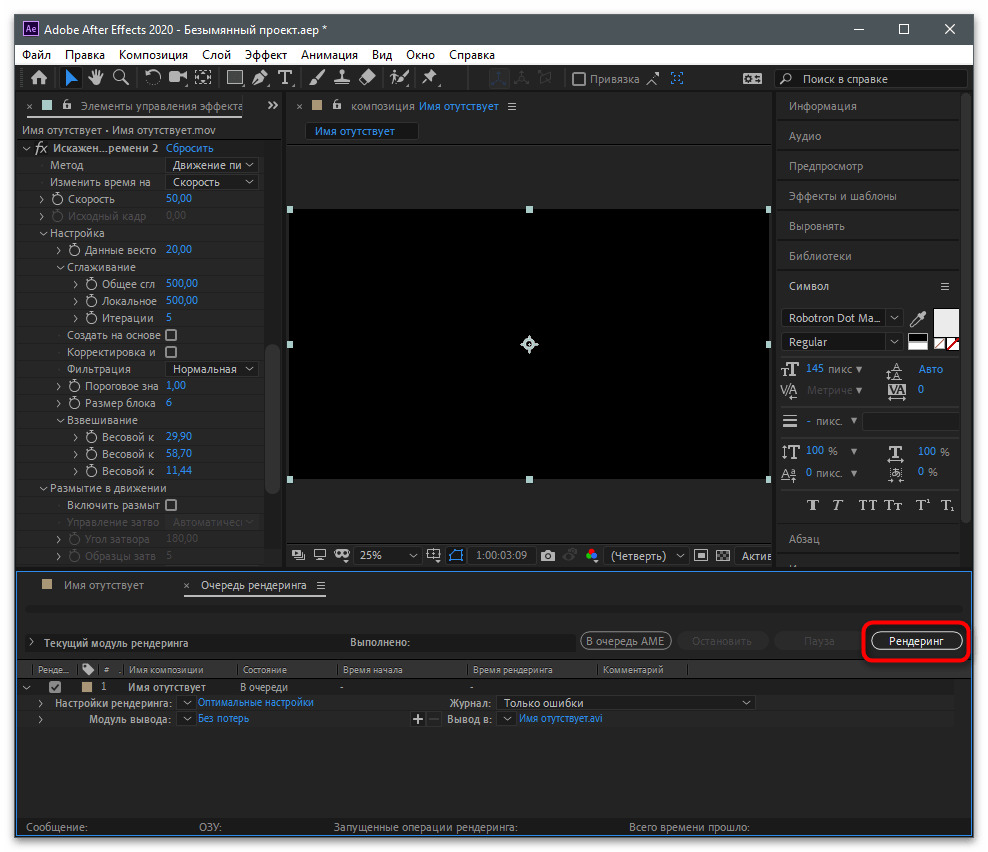
Якщо з двох запропонованих програм ви не змогли вибрати відповідну для створення слоу-мо в відео перед його завантаженням в Тікток, рекомендуємо ознайомитися зі списком інших популярних відеоредакторів в статті за посиланням нижче. Принцип взаємодії з ними, якщо розглядати процес зміни швидкості відео, практично ідентичний показаному вище, тому інструкцію можна вважати універсальною.
Детальніше: програми для монтажу відео
Завантаження відео на канал
Якщо відео в слоу-мо було створено на комп'ютері, його можна не передавати на мобільний пристрій для подальшого завантаження на канал, оскільки всі ті ж дії доступні і в веб-версії Тіктока. У разі коли Вам вперше доведеться взаємодіяти з сайтом, дотримуйтесь подальшого керівництва, щоб не виникло труднощів при завантаженні кліпу.
- Відкрийте офіційну сторінку сайту, авторизуйтесь в необхідному обліковому записі та натисніть кнопку &171;завантажити&187; для переходу до відповідного розділу.
- Перетягніть у виділену область ролик або клацніть по ній, якщо хочете вибрати файл.
- Відшукайте його у вікні &171;провідника&187; .
- Змініть назву і додайте хештеги точно так же, як це б відбувалося і в мобільному додатку соціальної мережі. Додайте обкладинку та перейдіть до наступного кроку.
- Встановіть додаткові параметри перегляду та коментування. За необхідності створіть відкладену публікацію і підтвердіть завантаження.